
Ви придбали нетбук? І тепер хочете зрозуміти, чим він відрізняється від звичного всім ноутбука? Тоді ви тримаєте в руках дійсно необхідну книгу. Прочитавши її, ви не тільки освоїте всі тонкощі, що стосуються роботи з нетбуками, але і дізнаєтеся про те, як працювати на комп'ютері. Ви навчитеся вибирати мобільний комп'ютер і аксесуари до нього, дізнаєтеся, як встановити та налаштувати операційну систему, навчитеся користуватися пакетом Microsoft Office, з'ясуйте, які програми слід мати на жорсткому диску, як захистити сам ноутбук і дані на ньому, чи можна модернізувати нетбук і що робити в разі його поломки.
Книга: Працюємо на нетбуці. Почали!
Створення підключення віддаленого доступу
Створення підключення віддаленого доступу
1. Клацніть кнопкою миші на значку Підключення в області повідомлень на панелі завдань. У меню (див. Рис. 8.7) виберіть команду Центр управління мережами і загальним доступом. Відкриється вікно (рис. 9.2).
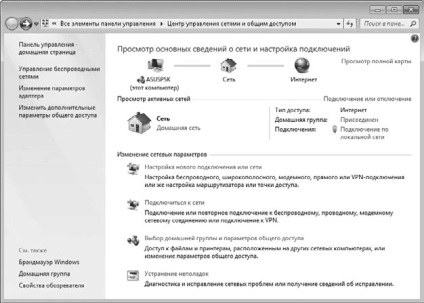
Мал. 9.2. Центр управління мережами і загальним доступом
2. Виберіть посилання Налаштування нового підключення або мережі. Відкриється діалог, в якому пропонується вибрати спосіб підключення (рис. 9.3).
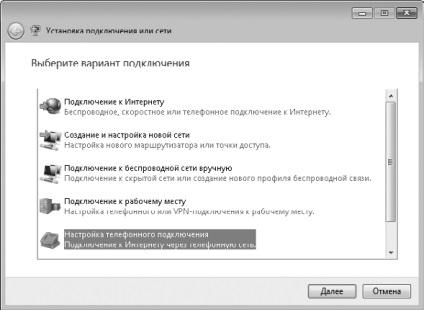
Мал. 9.3. Вибір способу підключення
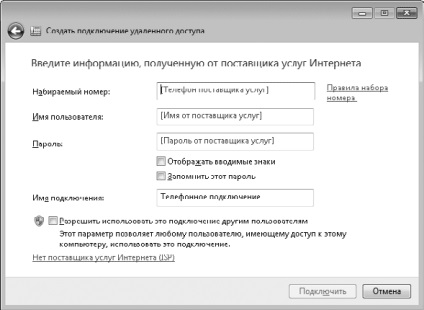
4. Заповніть поля цього діалогу.
· Ім'я користувача - те ж саме, що логін.
· Назва з'єднання - назвіть це підключення, наприклад, на ім'я провайдера або тарифу.
Якщо встановити прапорець Відображати вводяться знаки, ви будете бачити вводяться в поля логін і пароль - так менше ймовірність зробити помилку. Врахуйте, що регістр знаків (заголовні або малі літери) має значення.
Якщо встановлений прапорець Запам'ятати цей пароль, вам не доведеться вводити логін і пароль кожного разу при підключенні.
5. Заповнивши поля, натисніть кнопку Підключити.
6. Через деякий час почнеться набір номера, комп'ютер буде підключений до Інтернету, а ви побачите повідомлення про те, що підключення пройшло успішно. Закрийте повідомлення, натиснувши в ньому кнопку OK.
Що ви будете робити в Інтернеті - обговоримо в наступному розділі. Поки ж, раз ми зуміли підключитися, відразу уточнимо, як відключатися, - гроші-то нараховуються за кожну хвилину з'єднання!
Для відключення від Інтернету знову викличте з області повідомлень меню Підключення. Тепер в ньому з'явився значок цього підключення, і видно, що зараз ваш комп'ютер підключений (рис. 9.5). Клацніть на кнопці Відключити. З'єднання буде розірвано.
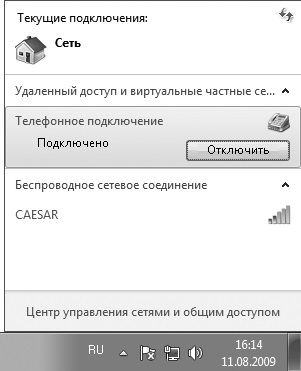
Мал. 9.5. Відключення від Інтернету
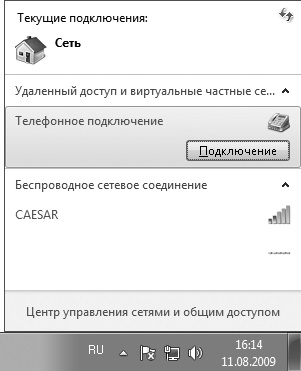
Мал. 9.6. Підключення до інтернету
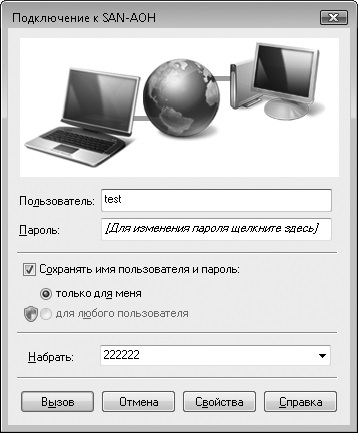
Мал. 9.7. діалог підключення
Коли гроші на інтернет-карті закінчаться і ви купите нову, під час наступного з'єднання введіть в поля діалогу логін і пароль з новою картки. Комп'ютер запам'ятає їх замість попередніх.